2016年8月、黒船のごとく日本に上陸したDAZN。
2017年から、Jリーグ全試合を独占ライブ配信するようになり視聴する人が増えました。ところが、視聴者数が増えるにつれて一部のユーザーから
- 画質が悪い
- 画面がすぐリロード状態(丸い円がくるくる回る)で視聴できない
との声が上がっていました。
色々と調べてみると、奥深い事情があることを発見!今回は、決定的場面を逃すことなく(^^)DAZNの画質が悪い時に改善する方法についてレポートします。
※2019年8月26日現在の情報となります。
スポンサーリンク
DAZN(ダゾーン)画質が悪い場合に改善する方法!
私はDAZNを今年から見始めたのですが、先日のサガン鳥栖vsヴィッセル神戸戦、フェルナンド・トーレス引退試合でのライブ配信中のひとコマ。
トーレスが動きだした!
「行け〜〜〜〜!」
↓↓↓
画面乱れ・・・
「えっ、マジ?」
↓↓↓
スマホを思いっきり揺する
(映りの悪いテレビを叩くような感じで)
↓↓↓
3秒後に画面が復帰!
「トーレスが映っていない(涙)」
という悲しい状況に。家のWi-Fi(ルーター)が原因でしょうか?
画質が悪くなる理由は?通信速度の低下により画質の維持が出来ない!
結論から言います。
スマホでDAZNを見ていて画質が悪くなる理由は、「通信速度」に影響されるということが分かりました。
先ほど言いましたサッカーの試合中に画質が悪くなって動かなくなったのも、速度低下が原因だったようで、家族は別の動画を見ていたのですが「動かない〜っ」との声が聞こえてきまして(汗)。
なぜこのような現象が起きるのかを、これから順を追って説明しますね。私が行った解決方法は最後の方で記載していますので。
まず、DAZNがホームページ上に記載している記述を引用します。(一部抜粋)
インターネット通信環境
DAZNでは、お客様がご利用のデバイスやインターネット環境に合わせ、最適な映像を自動選択し、提供しております・・・
■ 2.0Mbps:
標準画質 (外出先で視聴の場合、快適な回線速度)
■ 3.5Mbps:
HD画質 (モバイルデバイスで視聴の場合、最適な回線速度)
■ 6.0Mbps:
HD画質と高フレームレート(TVで視聴の場合、6.0Mbps以上の回線速度をお勧め)
■ 8.0Mbps:
DAZNが提供する最高のビデオ品質
DAZNは、速度帯により4段階の画質で配信しているんですね。
また、このような記載もあります。
上記スピードを満たした回線速度があっても、帯域幅を広げる必要がある場合もある。複数のユーザーがご利用のネットワークに接続されている場合、DAZNのご視聴に割り当てられる帯域幅が限られてしまう場合がある。(一部抜粋)
まとめますと
- 視聴する人の通信速度状況により、画質を自動調整している
- 速度が安定していても又は視聴人数が多い時は、画質を下げて配信する場合がある
以上がDAZNからアナウンスされています。
画質が悪くなったり画面が映らなくなるのは(何らかの理由で)通信速度が変化することで画質が維持できなくなる、又は自動で画質変更をする際のトラブルが原因。
2016年の開設当時の画質については
- 5.0Mbps: 標準画質
- 9.0Mbps: HD画質
この2つの回線速度しか対応していませんでした。
- 当初から画質が悪い
- カクカクする
- 画面が一度真っ暗になってから回復しない
これらの症状の原因は、主に2つの回線速度帯しか対応していなかったことが考えられます。
少し難しいお話になるので詳細は省きますが、平日昼のランチタイムや21時以降の4G回線では場所によって2.0Mbps以下になることも多々ありますので、5.0Mbpsで標準画質というのはハードルが高かったかもしれません。
またWi-Fi環境であっても、公共の場所やカフェ、ホテルなどでは2.0Mbps以下に速度が限定されていたりすることもあり(人数が増えれば増えるほど遅くなりますよね)冒頭の苦情があったのも理解できます。
通信環境の確認方法や画質が悪くなった時の改善方法は?
まず画質が悪いなと感じたりしたことが過去にある方はインターネットの回線速度を調べましょう。
FAST と検索してクリックしてください。
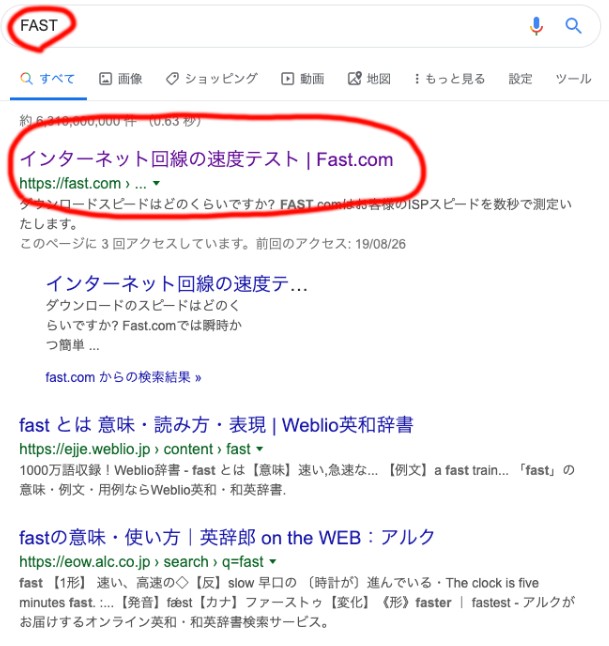
すぐに画面が現れて勝手に速度を調べてくれます。
私の自宅はKDDI系のケーブルテレビ回線で下り50Mbpsの契約で、PCでの調査ではほぼマックスな速度です。またiPhone XのWi-Fi環境では、44 Mbpsも出ました!
スマホからでも簡単にできますので、自宅や外出先での環境を自ら調べて見ると良いでしょう。
この時点で、2 Mbps以下ですと綺麗な映像を見るのは厳しいかもしれません。
画質が悪くなった時の改善方法は?
それでは画質が悪くなった時の改善方法を
- キャリア別
- Wi-Fi環境編
それぞれで見ていきましょう。
画質が悪くなった時の改善方法その1:DAZNを4G回線で見るなら格安スマホより3大キャリアがおすすめ
利用している方が多数だと思いますが、
- docomo
- au
- SoftBank
通信が安定しているキャリアと言われる大手3社はオススメです。
docomoはDAZNの利用料金が安いのですが、視聴に有利というお話は特に聞こえてきません。あくまでも通信速度が速くて安定していることがDAZNをよりよく見る環境ということなので、幹線網が太く安定している3大キャリアがオススメです。
格安スマホによる4Gでの高画質視聴は時間帯によって厳しいので、格安スマホ各社とも、4G回線でのDAZN視聴はあまりオススメできません
UQやLINEモバイルは比較的通信速度が速いと言われていますが、ランチタイムや21時以降はキャリアでも安定しにくい状況ですので、4G視聴よりも安定したWi-Fi環境での視聴をオススメします。
画質が悪くなった時の改善方法その2:Wi-Fi環境編
Wi-Fi(ルーター)環境について、あくまで私の個人的な経験体験をもとに、時には直接聞いたりもしていますので、よければ参考にしてください。
スポンサーリンク
インターネット無料のマンションでのインターネット回線
一部を除き、だいたいの低価格賃貸マンションやアパートにおいては、光接続の1回線を「部屋数×人数×台数」で使用します。お住いの環境によっては、2.0MbpsのWi-Fiも厳しいかもしれません。時間帯によっては、4G回線の方が速度が速く安定しています。高画質なDAZNの視聴は諦めましょう(涙)。
マクドナルド、イノダコーヒー、コンビニ、ホテルなどオープンネットワーク
飲食店のほとんどは1回線契約です。大手飲食チェーンでは速度制限があって高画質視聴は難しいでしょう。
ただし小さなお店の場合、ルーターの割り当て(一台当たりの最大速度)を設定していない場合があり、さらに人数か少ない場合は独占使い放題で安定して見られるかと!
お店のレジと共有していることがありますので、注文が多くなったりすると遅くなるかもですが。
老舗のホテルでは、1回線をワンフロアでルーター1、2台の設置で1台につき2.0Mbps程度の制限をかけている場合が多いようです。
大勢のスマホ利用を想定していない環境の中、ウェブを見ていても途中で止まる場合は安定した動画視聴も望めないでしょう。
最近はインバウンド客を意識して、各部屋ごとにルーターを1台ずつ設置している素敵なホテルも現れました。しかも、なんと1台8.0Mbpsまでの制限という夢のようなお話も。
実際、私が先日泊まったホテルは部屋数が少ないこともあって設定以上のスピードが出て(68Mbps)しかも安定した速度でした。当然、DAZNやYouTubeなどの動画にストレスを感じることはありませんでした!
一戸建て又は単独光回線設置のマンションの場合→ 2つチェックします!
次の2点をチェックしましょう
- Wi-Fi(ルーター)の同時接続台数の確認
- Wi-Fi(ルーター)の速度帯:2.4GHz or 5GHz
あまり知られていませんが、10年前のルーターは3台程度の同時接続を想定したものでした。
主にパソコンやゲーム機が対象で下が、スマホが一気に増えて1人1台しかも2台持ちやタブレット併用という爆発的に増えたご家庭もあったかと(笑)私の家はまさにその被害に。
接続台数にもよりますが家族での利用の場合、10台前後のWi-Fi機器の同時利用を前提としたWi-Fi(ルーター)の使用をオススメします。
スピードや金額よりも接続可能台数が重要かもしれません。家電店のスタッフに、ネット環境と使用状況を説明すると最適なルーターを提案してくれます。
また一戸建てで2階への通信状況が良くない場合は、Wi-Fi中継器をつけると便利です。設定不要のコンセント型も発売されていますので、先ほどのルーターの種類とともに家電店のスタッフに相談すると良いでしょう。
もう一点、Wi-Fiの帯域には、2.4GHzと5GHz 2種類があります。
5GHz帯がより速い速度が出ますが欠点は間に障害物があると電話が届きにくくなること。電話状況が良ければ、自宅では5GHzを接続先に設定しておきましょう。
ルーターに「IEEE802.11a」「IEEE802.11n」「IEEE802.11ac」などの表記があれば5GHz対応です。新規購入の際は、家電店に相談してみましょう。
画質が悪くなった時の改善方法:一番安定する可能性が高い方法は有線LAN!
速度の安定を求めるならズバリ「有線LAN」をオススメします。
テレビの場合、有線LANの直付で視聴できる環境ならOKです。プレステーションなどゲーム機、Apple TVなどの外部機器にも有線LANをオススメ。
さらに、iPhone、AndroidスマホでもLANケーブルで接続可能ということを知らない人も多いようですね。ただ、いつでもどこでもWi-Fiではなくなり、ケーブルの届くところでDAZNを見ることになります。
画質の落とし方の設定手順を紹介
お待たせいたしました!画質の落とし方の方法を紹介します。
私も、この操作を行ってからDAZN視聴中に画質が悪くなることがなくなりました。もちろん(通信環境により)この先100%大丈夫とは言い切れませんが、必ずこの設定は行って欲しいです!
実はスマホ(DAZN側)で出来る操作は3ステップだけ。
(Wi-Fi設定で5GHz帯の電波に接続しておくこともお忘れなく)
めちゃめちゃ簡単です。すぐに設定しておきましょうね!
※iPhoneの場合
▼手順1: 画面TOP右下の「その他」をクリックする
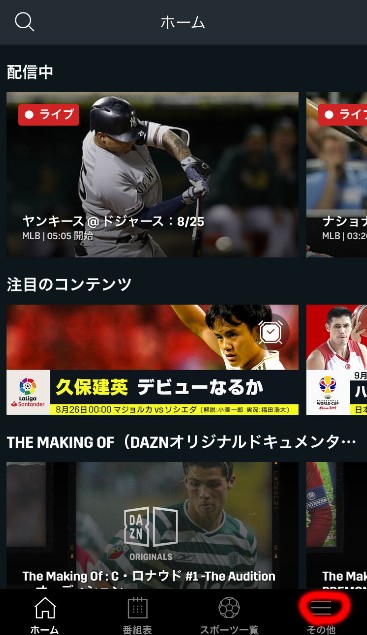
▼手順2:上から2列目の「設定」をクリックする
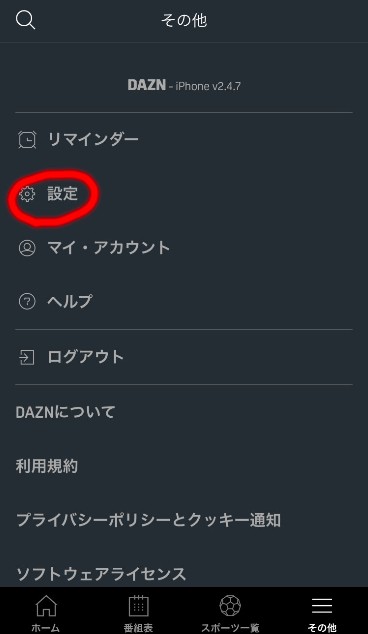
▼手順3:データセーブを有効にする(チェックをON 右にスライド)
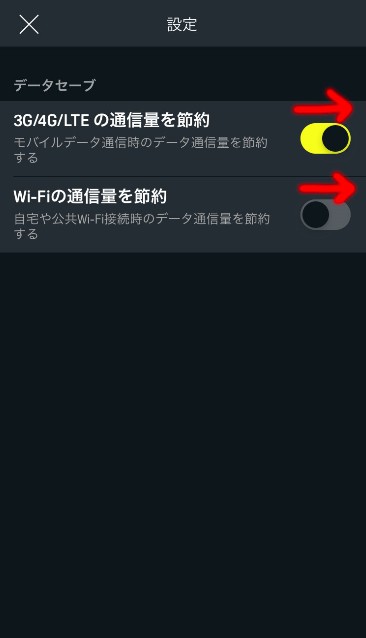
外出先とWi-Fi 両方ともチェックをONにすることをおすすめします
まとめ
DAZNの画質の改善方法は調べてみましたが、簡単におさらいを。
すぐできる事
- スマホは、DAZNの設定からデータセーブをONにしておく。
- 可能なら、Wi-Fiの接続先を5GHz帯に設定。
- 4G回線は速度環境により画質が悪くなる時がある。4G視聴なら大手キャリアで。
- Wi-Fi環境では(FASTなどで)通信速度を調べておく。
- 自宅のWi-Fi(ルーター)を見直す。有線LAN接続や本体買い換えも検討。
以上を注意して確認していただけると幸いです。
この先、また私のスマホでDAZN画質が悪くなった時は
- 自宅では有線LAN接続
- 外出先では、通信速度をチェックし、出来るだけ人混みが少ない良い場所で視聴
このように対処していこうと思います。
2020年春には、いよいよ5G回線がスタート予定です。5GになればDAZNの画質の心配はいらないかと(^^)
一足先にスタートした韓国では、電波が一部しか届かずに5G自体の普及が遅れているとのこと。日本ではそのようなことが無いように、高画質な動画を安定して見るためにも万全な5G電波を届けてもらいたいですね!
スポンサーリンク
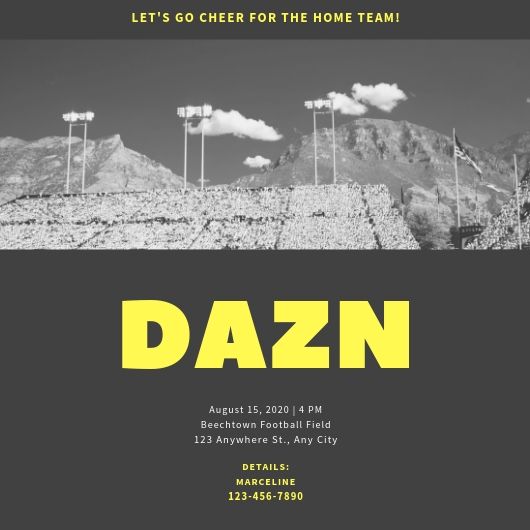


コメント